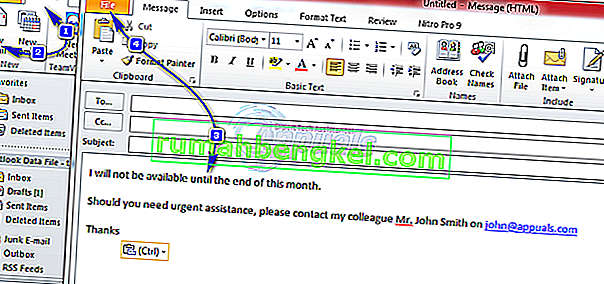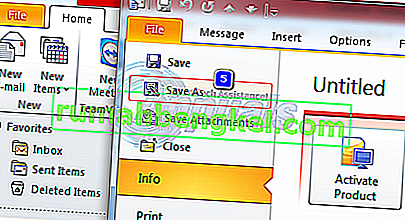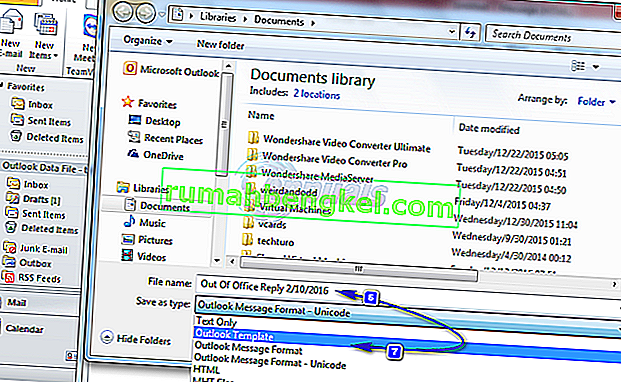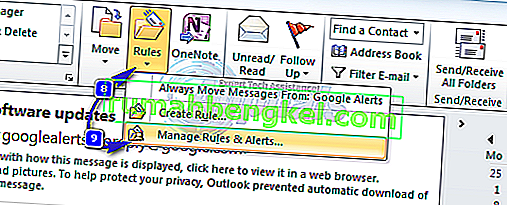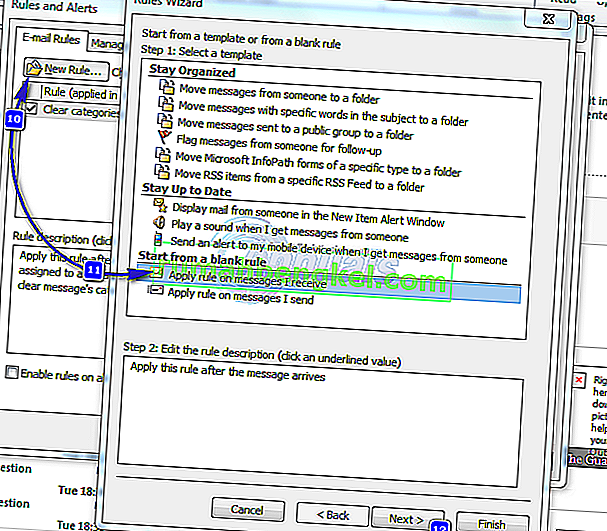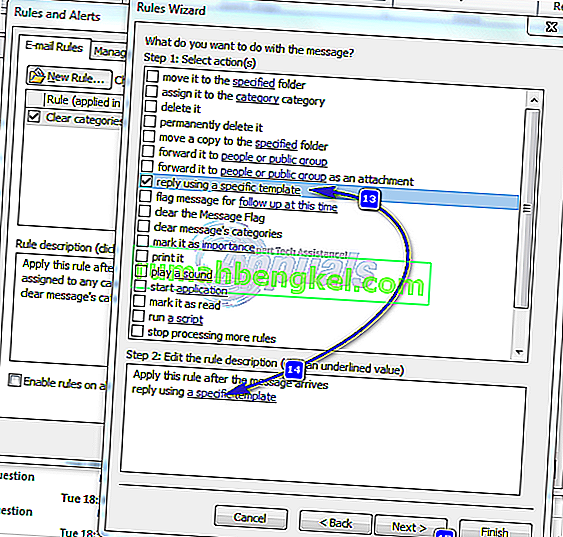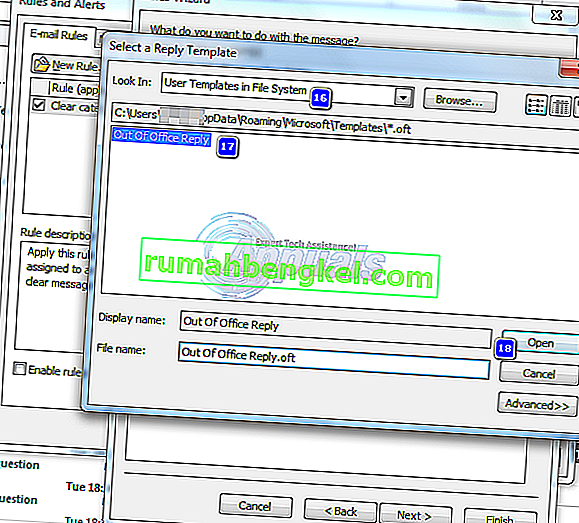يعد الرد خارج المكتب ، والذي يُطلق عليه أيضًا الرد التلقائي ، ميزة مفيدة جدًا في Microsoft Outlook لإرسال ردود تلقائية إلى الأشخاص الذين أرسلوا إليك رسائل بريد إلكتروني. من المفيد إبقاء المرسلين على اطلاع دائم بتوافرك. هذه الميزة موجودة في Outlook 2013 و Outlook 2016 و Outlook 2010 وحتى في الإصدارات القديمة من Microsoft Outlook. يشار إليه عادة على أنه رد خارج المكتب ؛ ومع ذلك ، يمكن استخدامه في العديد من المواقف الأخرى أيضًا.
ميزة الرد خارج المكتب تعمل فقط مع حسابات Exchange . إذا لم يكن لديك حساب صرف ، فستحتاج إلى إعداد قواعد للقيام بذلك نيابة عنك كما هو موضح أدناه.
قم بإعداد الرد خارج المكتب في Outlook 2013 و 2016 و 2010 باستخدام حسابات Exchange
- في Microsoft Outlook ، انقر فوق ملف ، معلومات.
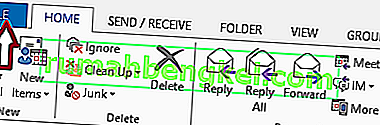
- ثم حدد الردود التلقائية (خارج المكتب) .
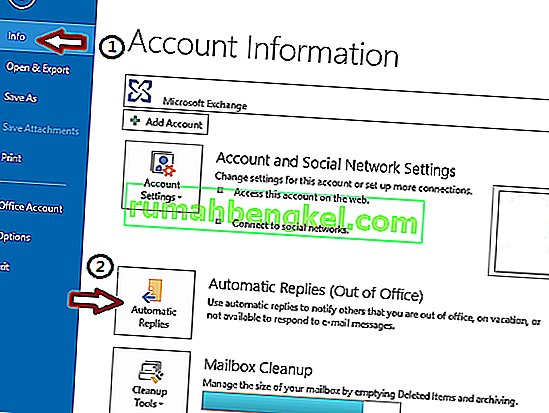 ملاحظة: إذا لم يكن خيار الردود التلقائية (خارج المكتب) متاحًا ، فأنت لا تستخدم حساب Exchange. يرجى الرجوع إلى القسم التالي للتعرف على إعداد الردود التلقائية في الحسابات غير التبادلية.
ملاحظة: إذا لم يكن خيار الردود التلقائية (خارج المكتب) متاحًا ، فأنت لا تستخدم حساب Exchange. يرجى الرجوع إلى القسم التالي للتعرف على إعداد الردود التلقائية في الحسابات غير التبادلية. - حدد خانة الاختيار إرسال ردود تلقائية . إذا كنت تريد تعيين وقت البدء ووقت الانتهاء للردود التلقائية ، فحدد خانة الاختيار إرسال فقط خلال هذا النطاق الزمني ، وقم بتعيين تاريخ ووقت البدء والانتهاء.
- في علامة التبويب " داخل مؤسستي " ، اكتب الرسالة النصية التي تريد إرسالها كرد إذا قام شخص ما بإرسال بريد إلكتروني إليك داخل المؤسسة.
- في علامة التبويب المسمى خارج المؤسسة الخاصة بي ، والتحقق من الرد التلقائي للأشخاص خارج المؤسسة بلدي مربع واختيار واحد من الخيارات زر الراديو وصفت بأنها جهات الاتصال الخاصة بي فقط أو أي شخص من خارج المؤسسة بلدي .
سيتم إلغاء تنشيط ميزة الرد التلقائي تلقائيًا بعد التاريخ والوقت المحددين. ومع ذلك ، إذا كنت تريد إلغاء تنشيط الرد التلقائي قبل ذلك ، فيمكنك الوصول إلى إعدادات الردود التلقائية مرة أخرى واختيار زر الاختيار عدم إرسال ردود تلقائية .
إعداد الرد خارج المكتب في Outlook 365 Online (مستند إلى الويب)
إذا كنت تستخدم Outlook 365 على الويب ، فاتبع الخطوات الموضحة أدناه لتعيين الرد خارج المكتب
- افتح Outlook في مستعرض الويب الخاص بك وقم بتسجيل الدخول إلى حسابك.
- انقر على زر عجلة التروس في أعلى الصفحة للوصول إلى الإعدادات.
- انقر فوق الردود التلقائية وانقر فوق زر الاختيار إرسال ردود تلقائية .
- قم بتعيين التاريخ والوقت للردود التلقائية إذا لزم الأمر.
- اكتب رسالتك.
- انقر فوق حفظ عند الانتهاء.
- قم بإعداد رد خارج المكتب في Outlook 2013 و 2016 و 2010 مع جميع الحسابات الأخرى
إذا كنت تستخدم حسابات بريد إلكتروني غير تبادل ، والتي تندرج في فئات أخرى حيث يكون نوع الحساب عادةً عبارة عن POP أو IMAP ، على سبيل المثال ، @ outlook.com ، @ aol.com ، @ live.com ، إلخ. يمكنك محاكاة وظيفة الردود التلقائية من خلال الجمع بين قالب بريد إلكتروني في Outlook وقواعد Outlook.
- انقر فوق الصفحة الرئيسية ثم البريد الإلكتروني الجديد . اكتب الرسالة التي تريد إرسالها كرد تلقائي.
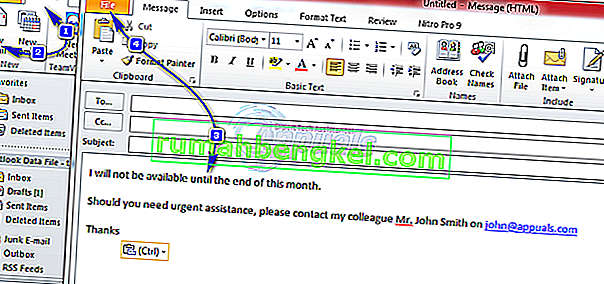
- انقر فوق ملف -> حفظ باسم ؛ في القائمة المنسدلة حفظ كنوع ، اختر قالب Outlook .
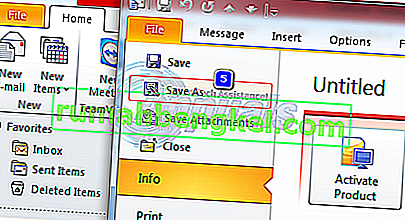
- اكتب أي اسم للقالب وانقر فوق حفظ .
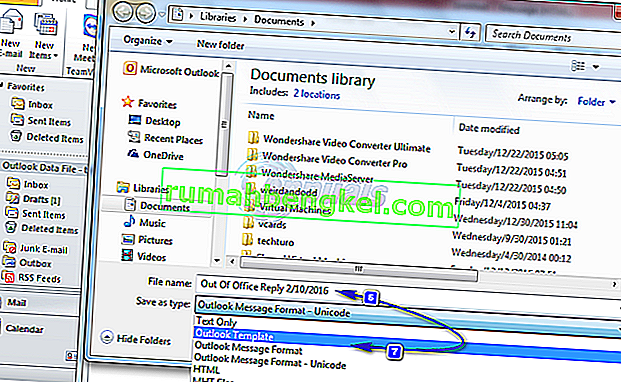
- الآن بعد أن قمت بإنشاء قالب الرد التلقائي ، تحتاج إلى إنشاء قاعدة للرد التلقائي على رسائل البريد الإلكتروني الجديدة.
- انقر فوق القواعد ، ثم إدارة القواعد والتنبيهات .
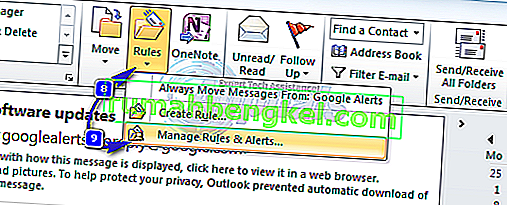
- انقر فوق قاعدة جديدة في مربع الحوار القواعد والتنبيهات . انقر فوق تطبيق القواعد على الرسائل التي أتلقاها ضمن البدء من قاعدة فارغة ، وانقر فوق التالي ، ثم التالي مرة أخرى.
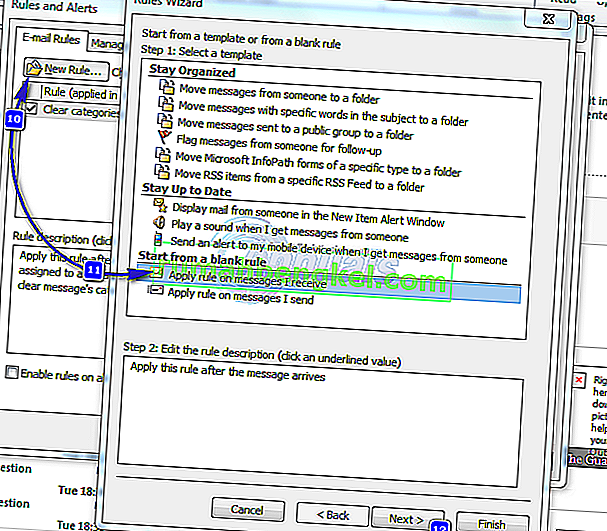
- حدد الرد باستخدام قالب معين ضمن ما الذي تريد القيام به بالرسائل -> انقر فوق قالب معين ،
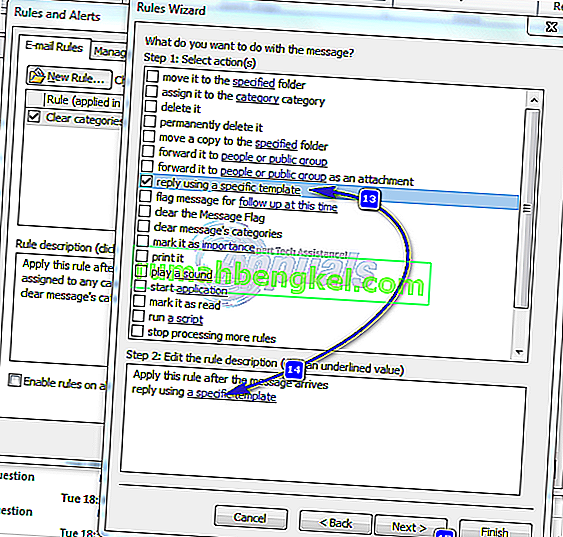
- في مربع البحث في مربع الحوار تحديد قالب الرد ، انقر فوق قوالب المستخدم في نظام الملفات . سيظهر مربع حوار تحديد ملف قياسي. أشر إلى قالب الرد التلقائي الذي قمت بإنشائه في الخطوة الأولى. انقر فوق التالي ، التالي ، إنهاء ، وتطبيق.
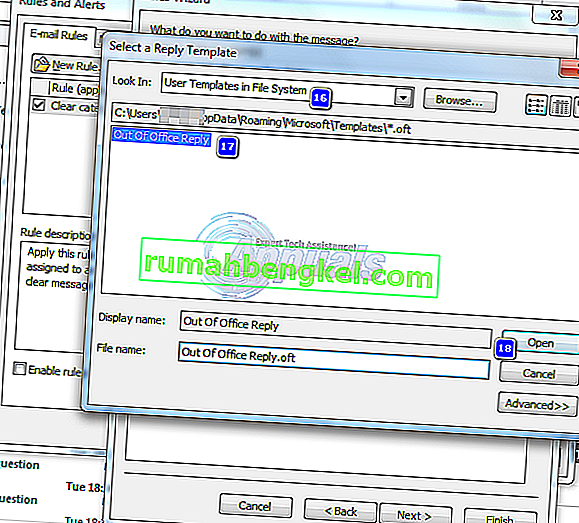
ملاحظة: لكي ترسل هذه الطريقة ردودًا تلقائية ، يحتاج معالج القواعد إلى أن Outlook يجب أن يكون قيد التشغيل ويجب تكوينه للتحقق من الرسائل الجديدة بشكل دوري. بشكل افتراضي ، يتم تعيين Outlook للتحقق من الرسائل الجديدة بشكل دوري.
لمنع Outlook من إرسال ردود متكررة إلى مرسلي البريد الإلكتروني ، سيرسل "معالج القواعد" ردًا واحدًا لكل مرسل أثناء كل جلسة. تبدأ الجلسة عند بدء تشغيل Outlook وتنتهي عند إغلاق التطبيق.
تذكر إيقاف تشغيل القاعدة بعد عدم الحاجة إليها بعد الآن. وإلا ، فسيستمر في إرسال الردود التلقائية.

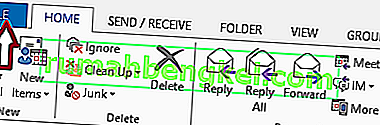
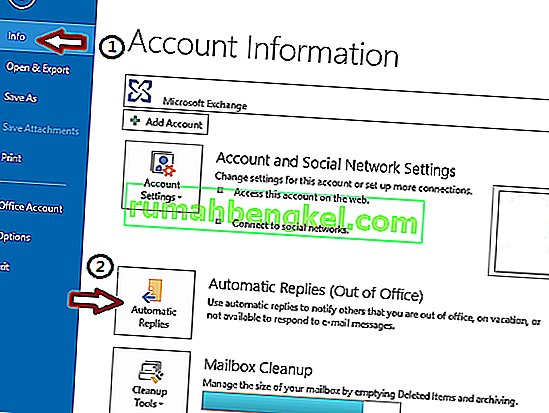 ملاحظة: إذا لم يكن خيار الردود التلقائية (خارج المكتب) متاحًا ، فأنت لا تستخدم حساب Exchange. يرجى الرجوع إلى القسم التالي للتعرف على إعداد الردود التلقائية في الحسابات غير التبادلية.
ملاحظة: إذا لم يكن خيار الردود التلقائية (خارج المكتب) متاحًا ، فأنت لا تستخدم حساب Exchange. يرجى الرجوع إلى القسم التالي للتعرف على إعداد الردود التلقائية في الحسابات غير التبادلية.